育児アプリとして人気の高い「ぴよログ」
我が家は1歳2か月頃まで記録として残していました。
授乳、ミルク、排せつ、睡眠、そして日記。育児のありとあらゆることを記録できる「ぴよログ」は本当に便利ですよね。
「いつかは製本しよう」とずっと思い続けてきましたが、いつのまにか1年以上経ってしまっていました。
第二子が生まれる予定で臨月になった今、生まれて忙しくなる前に印刷しておこう…と重い腰を上げて製本してみました。
重い腰を上げた結果、めちゃくちゃ簡単だったので、ぴよログ利用している方にはぜひ印刷してみてください。
初めての育児を手探りで頑張ってきた日々が思い返され、宝物のような日々が製本されて手元に戻ってくると、本当にうれしいし感動します。
この記事ではぴよログを1年分まとめて製本してみてどうだったかの感想をお伝えします。
- ・育児記録を何でつけるか迷っている方
- ・ぴよログの製本が気になる方
- ・いつかは製本しようと思っているけど重い腰が上がらない方
ぴよログとは

ぴよログはリアルタイムで共有できる育児記録アプリです。
ミルクやおむつ交換、睡眠などの記録や育児日記を簡単な操作でつけることができます。
他にも授乳タイマーやまとめグラフ、PDF書き出し機能など便利な機能がたくさん!
育児記録アプリ ぴよログ (piyolog.com)
ぴよログをオススメする理由と、我が家の実例をまとめた記事です。
気になる方は読んでみてください。

ぴよログを製本してみました
ノーマルな表紙はこんな感じ。
付箋で隠している部分には名前と誕生日が記載されています。

我が家は1年2か月分まとめて印刷したので、こんなに分厚くなりました。
辞書並みの厚さです。ズッシリ。

中身はこんな感じ。
写真もしっかりと印刷されています。
写真用紙のような光沢のある紙ではないので画質はやや粗いですが、記録としては十分です。

写真を残せると知ってからは、たくさん写真を載せるように心がけていました。
毎日の育児日記の他にも、毎食の離乳食の写真も記録として残しています。
かなり見ごたえのある内容になりました♪
製本した理由
- 自分の思い出として
- 第二子の育児への参考として
- いつか大きくなったら子どもに見せてあげたい
製本の仕方
ぴよログでは製本直送.comを利用してスマートフォンから製本・注文する方法をオススメしています。
私もこの方法で製本しました。
ガイドに従って操作しただけですぐにできました♪
所要時間はトータル10分くらい。
注文してから3~4日で届きます。
注文手順はこんな感じ↓
- メニュータブから「記録の出力」を選択します。
- 「電子書籍(PDF)を作成する」を選択します。
- 作成する内容を選択します。表紙は「あり」、用紙サイズは「A5」を選択してください。
- 内容を選択できたら「作成」をタップします。
- PDFファイルの作成が完了したら、「保存および印刷」をタップし、スマートフォン内にデータを保存してください。
- 製本直送.comに会員登録済みの方はログイン、初めての方は新規登録から会員登録(無料)をしてください。
- ログインしたら、マイページにある「新しい原稿を登録して注文」を押します。
- 3つのコースの中から「表紙自動コース」を選んでください。
- 本についての設定を選んでいきます。はじめに、仕上がりサイズを選択します。「A5」を選んでください。
- 続いて綴じ方を選択します。「無線綴じ」を選んでください。
- 裁断位置を選択します。「左綴じ」を選んでください。
- 綴じ方向を選択します。「塗り足しなし」を選んでください。
- オモテ表紙/ウラ表紙について選択します。ウラ表紙は「白紙」を選んでください。
- 本文のカラー/用紙を選択します。本文の仕上がりカラーは「カラー」、用紙の種類は、「書籍用紙【汎用】(菊判47.5kg相当)」を選んでください。
- 表紙のカラー/加工を選択します。表紙のカラー/加工は「表紙カラー&ラミネート加工なし」、表紙の厚さは「柔らかめ」を選んでください。
- 遊び紙(オプション)を選択します。「遊び紙なし」を選んでください。
- 印刷面積率について選択します。「印刷面積率は50%未満です。」を選んでください。
- 製本するファイルを選択します。「ファイルを選ぶ」を押します。
- 「ブラウズ(iOS)」または「ドキュメント(Android)」を押します。
- 先ほどぴよログで保存したPDFデータを選択してください。(Androidは「ファイル > 内部ストレージ > Documents > piyolog」の中に保存されています)
- 選択した内容を確認して、間違いなければ「原稿を入稿する」を押します。
- アップロードが完了するまでしばらく待ちます。
- アップロードが完了し、確認ができたら「ご注文画面に進む」を押します。
- 案内に沿ってご注文・お支払いについて入力してください。以上で注文完了です。
ぴよログのアプリの中の説明に画像付きで詳しく説明されています。
製本の都合上、1冊あたり500ページまでしか印刷できません。それ以上になってしまう場合は期間を変更し小分けに印刷する必要があります。
我が家の場合は生まれたときから1歳2か月5日まで印刷しました。(中途半端ですがここで記録が途絶えてしまったので)
1日あたりの記録量により、1日が1ページになったり2ページに及んだりするのであくまでも参考ですが、500ページには達しませんでした。
1冊にまとめられたのでよかったです。
気になる値段は?
私の場合は1年2か月分、上限ギリギリの500ページの印刷でした。
その場合、印刷代、送料込みで4,275円でした。
コンビニ支払いの場合は別途175円かかります。
製本してみた感想
完成した製本を見ていたら、宝物のような毎日がよみがえってきました。
こどもはあっという間に大きくなってしまいます。毎日の育児に追われて忙しい毎日ですが、こどもの成長をこうして振り返ることが出来るサービスはとてもありがたいなと思いました。
忘れたくない日々を、形に残せたことが嬉しいです。
製本を迷っている方、うっかり忘れている方
今ぴよログをつけている方はぜひ製本してみてください♪

.jpg)
.jpg)
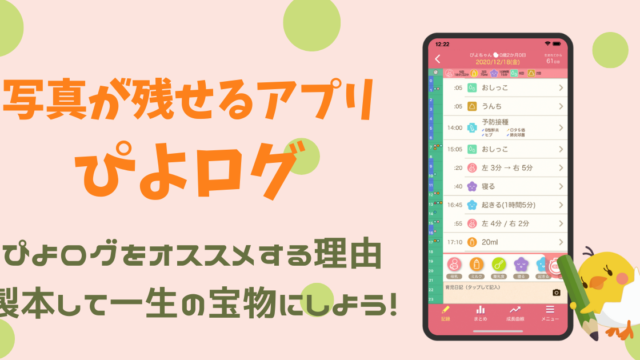




-150x150.jpg)